Бывает, что пропадает значок звука на панели задач. Давайте разберемся, что с этим делать и как его вернуть.
- Если вместе со значком звука пропал и сам звук, то вам нужно переустановить драйвера звука.
- Если же значок пропал, но звук есть, то для решения этой проблемы есть несколько способов.
Панель управления
1. Открываем панель управления.
2. Выбираем «Оформление и персонализация».

3. В разделе «Панель задач и навигация» выбираем «Настройка значков на панели задач».

4. Рядом со значком «Громкость» ставим «Показать значок и уведомления».

5. Осталось перезагрузить компьютер и пропавший значок появится на панели задач.
Редактор локальной групповой политики
1. Для запуска групповой политики нажмите на кнопку Пуск и впишите gpedit.msc .
2. Откроется редактор. В нем нужно нажать на «Конфигурация пользователя» — «Административные шаблоны» — «Меню Пуск и панель задач» — «Скрыть значок регулятора громкости».

3. В открывшемся окне отмечаем точкой «Отключить» и нажимаем «Ок».
 Отключаем скрытие значка регулятора громкости
Отключаем скрытие значка регулятора громкости
4. Перезагружаем компьютер.
Если у вас операционная система Windows XP и Windows Vista, то можно восстановить значок звука с помощью нажатия правой кнопкой мыши на панель задач и выбора параметра «Свойства» — «Настроить». Два раза кликаем левой кнопкой мыши по иконке звука — нажимаем «Ок». После этого значок должен появиться на компьютере на панели задач.
Пользователи компьютеров, работающих под управлением операционной системы Майкрософт Виндовс (Windows), настолько привыкли к удобству управления громкостью звука через значок в системном трее (правый нижний угол, рядом с часами), что если исчез значок громкости, то это приравнивается к катастрофе.
На самом деле паниковать не нужно, ведь от этого мало что изменится. Неспешное и вдумчивое выполнение приводимых ниже рекомендаций обязательно поможет решить данную проблему. Тем более, уже не первый человек сталкивается с тем, что пропал значок звука. Собственно, на форуме самого разработчика системы Виндовс, компании Майкрософт, присутствует целая ветка, посвященная этой теме.
Прежде чем начать детально разбираться, почему пропал значок громкости, отметим, что встречающиеся на просторах сети Интернет мнения о нестабильности Windows верны лишь отчасти. Если работа все время завершается корректно (меню кнопки Пуск - Завершение работы), кнопкой Сброс (Reset) на системном блоке пользуются редко, неожиданные перезагрузки из-за проблем с электроэнергией отсутствуют, то Windows может годами работать устойчиво, а вопрос «почему пропал значок громкости» интересен лишь теоретически.
Рассмотрим систему Windows 7, а некогда популярной Win XP позволим почивать на лаврах.
Начать решение проблемы стоит с самого простого - проверки параметров отображения. Иногда по той или иной причине значок деактивируется и перестает показываться в трее. Чтобы вызвать настройки, необходимо нажать правой кнопкой мыши на часах и открыть свойства. В результате появится окно настройки отображения системных значков. Ищем «Громкость» и убеждаемся, что для нее выставлено «Вкл». Если ничего не изменилось, то перезагружаем компьютер.
Но что делать, если снова пропал значок громкости, а предложенное решение не помогает? Открыв то же окно настроек, нажимаем «Восстановить поведение значка по умолчанию». Для самоуспокоения можно здесь же проследовать по ссылке «Настройка значков», найти в списке «Громкость» и разрешить показ как уведомлений, так и значка. Не лишним будет выполнить перезагрузку. Кстати, поставив галочку напротив «Всегда отображать все значки», можно сделать работу с системой удобнее, ведь не нужно будет переживать, что символ нужного приложения по умолчанию окажется скрыт.
Следующим средством восстановления пропавшего значка является перезапуск проводника. Нажав комбинацию из Ctrl, Shift и Esc, нужно открыть вкладку «Процессы» и завершить explorer.exe. Далее в меню «Файл - Выполнить» вписываем explorer и выполняем запуск.
Важно: при таком перезапуске пользовательские приложения будут закрыты, поэтому сначала сохраняем результаты работы. Кстати, на сайтах глобальной сети можно найти небольшой файл, который избавляет от необходимости лишний раз нажимать кнопки - все автоматизировано, достаточно только его запустить.
Иногда штатными способами не удается восстановить отображение значка регулировки громкости. При этом некоторые пользователи рекомендуют переустановить всю операционную систему. Этот способ действенный, но вряд ли оптимальный.
Если пропал значок громкости, а восстановить его никак не получается, то наилучшим решением является воспользоваться сторонними программами, предлагающими похожие возможности. Одна из самых известных - LouderIT. Ее недостаток в том, что стабильная вторая версия предназначена для Win XP, а пользователям Win 7 придется довольствоваться третьей PreAlpha версией.
Впрочем, можно не изобретать велосипед, а воспользоваться замечательным аналогом регулятора звука - Toxic Soft ReLoudIT. Главная особенность - полная поддержка Виндовс 7 при сохранении основных функций LouderIT. Можно с полной уверенностью утверждать, что подобная замена пропавшего значка послужит добрую службу и пользователь не просто вернет регулировку громкости, но и сможет использовать новые возможности.
Здравствуйте уважаемые друзья! Пропал значок звука на панели задач, давайте рассмотрим несколько вариантов, как вернуть значок на панель задач. Бывают ситуации когда происходят не большие сбои системы либо Вы сами производили какие-нибудь настройки системы и по нечаянности убрали галочки с тех или иных пунктов отвечающих за вывод значков на панели задач.
Вариант №1:
Настройка отображения значков в области уведомления
Нужно проверить не отключен ли значок звука в области уведомлений. На панели задач открываем настройки области уведомлений.
В этом окне нажимаем на вкладку «Включить или выключить системные значки».

В этом окне, нажимаем на чекбокс, включаем и нажимаем «OK».

После данных настроек, посмотрите в Панели задач(внизу экрана) должен появиться значок звука. Если значок громкости не появился, кликаем правой клавишей мыши на Панели задач и нажимаем на вкладку «Свойства».

В свойствах панели задач, нажимаем на кнопку «Настроить».

Ищем значок громкости и ставим значение «Показать значок и уведомления» и нажимаем «OK».

Теперь смотрим внизу экрана, отображается значок звука или нет.
Вариант №2:
Перезапуск Проводника windows
Нажимаем сочетание клавиш «Ctrl+Shift+Esc», тем самым вызываем Диспетчер задач windows. Нажимаем на пункт «Процессы», выбираем «explorer.exe» и нажимаем кнопку «Завершить процесс». Не пугайтесь, но с экрана монитора исчезнет всё , кроме Диспетчера задач.


В открывшемся окне в строке прописываем «explorer.exe» и нажимаем «OK».

После данных действий на экране монитора отобразятся все иконки, папки, файлы в общем всё, что исчезло с рабочего стола. Вот и всё друзья, надеюсь статья хоть как то Вам помогла восстановить значок звука . Всем удачи!!!
С различными проблемами сталкивается пользователь при постоянной работе за компьютером. Будет это ноутбук, компьютер или нетбук – без разницы. Сегодня у нас пойдет разговор об очень интересной ситуации, которую можно встретить на разных системах Windows, а именно когда пропал значок громкости.
Что же делать в такой ситуации? Первым делом перезагружаем компьютер, обычно это помогает вернуть значок громкости на место.
Если, как говорится в народе, не прокатило, тогда читаем дальше. Самое банальное, нажмите на язычок в трее и посмотрите, есть ли значок регулятора громкости. Если он там есть, то настроим его отображение на панели задач.
Нажмите на язычок, после чего выберите «Настроить».
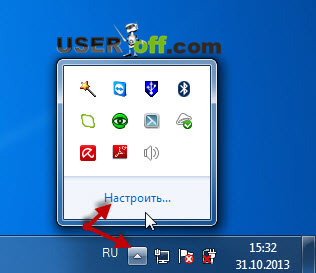
Отроется новое окно, в котором находите тот самый значок. Теперь укажите в столбце «Поведение» - «Показать значок и уведомления».

Также чуть ниже этого окна, нажмите «Включить или выключить системные значки».

Убедитесь что в данных настройках указано: Громкость – Вкл. Если внесли какие-то изменения, нажмите «ОК».

После чего он должен у вас появиться. Также в данные настройки можно зайти другим способом: «Пуск» - «Панель управления», установите режим просмотра «Крупные значки», либо «Мелкие значки» (это делается в верхнем правом углу окошка). Затем находим пункт «Значки области уведомлений».

Здесь ищете «Громкость» и ставим напротив нее параметр «Показать значок и уведомления». После чего нажимаем «ОК» и если ничего не изменилось, перезагружаем компьютер, после чего все должно появиться.
Редактирование реестра
Выше я рассказал о ситуации, если ваша система настроена не так как нужно. Далее мы будем разбираться в самой проблеме.
Для пользователей, которые с компьютером на Вы – этот способ я считаю самым трудным, но он гарантирует возвращение значка громкости на все 100% (если вы конечно выполните все действия на своем компьютере).
Пропал значок громкости? Не беда, у нас есть реестр, который поможет значок громкости звука поставить на свое место. Заходим в «Пуск», выбираем «Выполнить» - вводим regedit и нажимаем Enter. После чего открывается Редактор реестра. Теперь нужна ваша внимательность, проделайте следующий путь: HKEY_CURRENT_USER\Software\Classes\
LocalSettings\Software\Microsoft\Windows\CurrentVersion\TrayNotify. В правой части окна находим IconStreams, нажав на параметр правой кнопкой мыши, выбрав «Удалить» - «Да». Затем то же самое проделываем и с PastIconsStream.

Выходим из реестра и перезагружаем процесс explorer.exe («Проводник»). Для этого нам предстоит открыть «Диспетчер задач Windows». Это делается при помощи комбинации клавиш «Ctrl» + «Shift» + «Esc», далее перейдите на вкладку «Процессы». Находим там explorer.exe, кликаем по нему правой кнопкой мыши и в выпадающем меню смело нажимаем «Завершить процесс». Появится сообщение, в котором также нажимаем на одноименную кнопку.

Не пугайтесь, с рабочего стола все исчезнет. Так и должно быть.

Прошу заметить, что окошко диспетчера закрывать не нужно, а если его закрыли, просто запускаем его снова. Теперь заходим в «Файл» - «Новая задача (Выполнить…)».

Набираем explorer.exe и нажимаем Enter. Радуемся, потому что, во-первых, все значки рабочего стола вернулись, а во-вторых, значок громкости снова появился на панели задач, как будто он никуда и не исчезал.

Если ничего не появилось (по идее должно!), перезагрузите компьютер. Данным методом стоит пользоваться только в самом крайнем случае, когда больше уже ничего не помогает, так как нужно делать внимательно! Реестр – это не игрушка, удалив нужные параметры – система может выйти из строя.
В этой статье я привел примеры для Windows 7, но для тех, кто пользуется Windows XP, есть очень подробная статья от Microsoft. Ссылка на статью .
Если вы произвели все действия, но результата нет, тогда попробуйте после всех способов перезагрузить компьютер. Возможно, перезагрузки и не хватало Windows.
На этой ноте я заканчиваю свою статью.
Нет такого пользователя операционной системы Windows, который хотя бы раз не имел дела с проблемами, касающимися звука и звукового оборудования. Чаще всего неполадки возникают из-за некорректно установленных драйверов звуковой карты или их конфликта с различными программами. К поломкам, связанным со звуком, также могут быть причастны разнообразные сбои в работе операционной системы или же заражение вирусами.
Одной из раздражающих проблем может стать исчезновение иконки регулировки громкости из системного лотка. С ее помощью можно получить мгновенный доступ к различным звуковым параметрам, но, пожалуй, самой важной функцией для пользователя является быстрый доступ к регулировке уровня громкости динамиков или наушников, а также просмотр приложений, воспроизводящих звук.
Способов того, как вернуть значок громкости на Windows 7 существует несколько, ниже можно подробно с ними ознакомиться.
Способ первый: ищем в скрытых значках
Если вы не можете найти значка громкости в системном трее, проверьте, не находится ли он в скрытых значках. Потребуется кликнуть правой кнопкой на часах в правом нижнем углу, а затем левой на пункте «Настройка значков уведомлений». Откроется окно со списком всех возможных для отображения в панели задач значков, в котором напротив пункта «Громкость» нужно кликнуть на строку «Показать значок и уведомления» в выпадающем меню. Этот метод является самым простым, а более подробно разобраться с тем, как вернуть на панель задач значок громкости помогут следующие.
Способ второй: перезапускаем "Проводник"
Чаще всего пропадание значка регулировки уровня громкости связано с банальным глюком операционной системы, и в данном случае может помочь простая перезагрузка Windows. Однако в данном случае может быть достаточно перезапуска приложения «Проводник». Для этого необходимо зайти в диспетчер задач, воспользовавшись клавиатурным сочетанием Ctrl+Shift+Esc или используя контекстное меню, вызываемое нажатием правой кнопкой мыши на пустом месте панели задач. В открывшемся окне диспетчера нужно перейти на вкладку «Процессы» и завершить работу explorer.exe. Затем на вкладке «Приложения» необходимо запустить на выполнение новую задачу, нажав на соответствующую кнопку и введя вручную имя процесса с расширением. Подтвердить действие следует кликом по кнопке «ОК».
Способ третий: сбрасываем настройки значков
Еще одним ответом на вопрос, как вернуть на панель задач значок громкости, может стать сброс настроек значков в панели уведомлений. Необходимо снова, как и в первом способе, зайти в свойства системных значков и теперь выбрать пункт «Восстановить поведение значка по умолчанию». Однако данный метод помогает нечасто.
Способ четвертый: работаем с редактором локальных групповых политик
Связан данный метод с редактором локальных групповых политик. В поисковом поле меню «Пуск» необходимо найти и выполнить команду gpedit.msc, после чего перейти в «Конфигурацию пользователя». Здесь, после выбора «Административных шаблонов» нужно зайти в пункт «Меню «Пуск и панель задач» и найти в нем элемент «Скрыть значок регулятора громкости». Открыв последний пункт, необходимо нажать радиокнопку «Отключить» и применить сделанные изменения. Для применения изменений потребуется перезапуск операционной системы.
Способ пятый: правим реестр Windows
Основывается на редактировании определенной ветки реестра. Запустить редактор поможет набранная в поле поиска команда regedit.exe. Далее нужно перейти в ветку HKEY_CURRENT_USER и проследовать по пути: Software\Classes\LocalSettings\Software\Microsoft\Windows\CurrentVersion\TrayNotify. Открыв пункт уведомлений в системном лотке, узнаем, как вернуть на панель задач значок громкости. Необходимо лишь удалить две реестровые записи: IconStreams, PastIconsStream, а затем перезапустить процесс проводника.
В том случае, если все предыдущие способы не возымели должного эффекта и вопрос как вернуть на панель задач значок громкости все еще не решен, рекомендуется воспользоваться программным приложением от "Майкрософт" под названием Fix It. Данное решение помогает справиться со многими проблемами, возникающими в ходе работы Windows, в том числе может помочь и с вышеуказанной неполадкой.
Правда, судя по отзывам пользователей, положительного эффекта от использования данного приложения не всегда можно добиться, но и этот способ имеет право на жизнь. К тому же хотя бы один из предыдущих способов должен решить проблему. Если же нет, то можно попробовать переустановить драйвер звукового оборудования.




